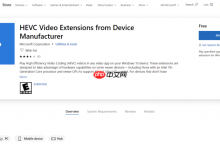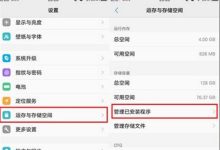答案是Excel IF函数能根据条件自动返回不同结果,其基础语法为=IF(条件,真值,假值),可用于判断、嵌套多条件、结合AND/OR实现复杂逻辑,并广泛应用于错误处理、动态文本生成和数据分类,提升数据处理效率与报表专业性。
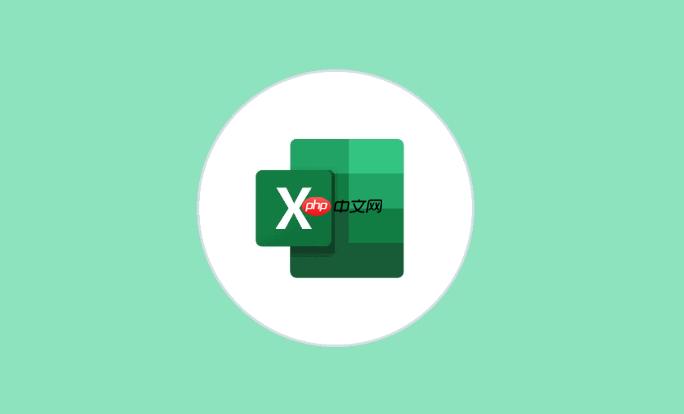
Excel里的IF公式,简单来说,就是你的决策助手。它能根据你给出的条件,自动判断并给出不同的结果。想象一下,如果某个条件成立,Excel就执行一个操作;否则,就执行另一个操作。这种“如果…就…否则…”的逻辑,就是IF函数的核心魅力。它把我们日常的思维判断,完美地翻译成了机器能理解的语言,让数据处理变得智能起来。
Excel IF函数的基础语法与常见错误解析
IF函数的基本结构其实非常直观,就像我们平时说话一样:
。在Excel里,它写作:。
- (条件):这是IF函数的核心,一个可以被判断为TRUE或FALSE的表达式。比如(A1单元格的值是否大于100),(B2单元格的内容是否是“完成”),或者(C3单元格是否不为空)。
- (真值):当的结果为TRUE时,IF函数会返回这个值。它可以是一个数字、一段文本、一个单元格引用,甚至是另一个公式。
- (假值):当的结果为FALSE时,IF函数会返回这个值。同样,它可以是数字、文本、单元格引用或另一个公式。
举个最简单的例子,假设你要根据学生的考试分数来判断他们是否及格(60分及格):
这个公式的意思是:如果C2单元格的分数大于或等于60,就显示“及格”;否则,就显示“不及格”。
我发现很多人在初学IF函数时,最容易犯的错误就是把文本值忘记加引号,或者括号没配对。Excel可不像我们人类这么聪明,它很“死板”,你得告诉它确切的格式。比如,如果你想返回文本“完成”,就必须写成
,而不是。数字则不需要引号。如果需要返回空值,可以写成。我记得有一次,我因为少了一个引号,花了好久才找到问题,那种抓狂的感觉,你懂的。所以,仔细检查语法和括号匹配,是避免低级错误的关键。
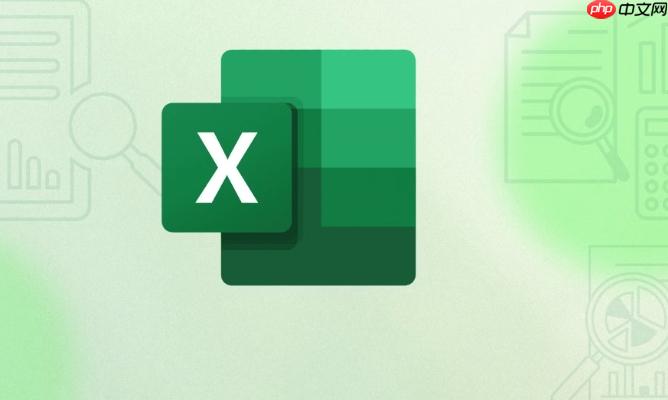
当一个条件不够用时:Excel IF函数的多条件判断与嵌套技巧
现实世界中的判断往往不是非黑即白,一个条件可能不足以覆盖所有情况。这时候,IF函数就展现出它更强大的组合能力了。
1. 嵌套IF函数:层层递进的判断 当你有多个相互排斥的条件需要判断时,你可以将一个IF函数作为另一个IF函数的
或参数。这叫做嵌套IF。 比如,根据分数给出不同的评价(90分以上优秀,80-89良好,60-79及格,60分以下不及格): 这个公式从外到内逐层判断:如果C2>=90,就是“优秀”;否则,再判断C2是否>=80,如果是,就是“良好”,以此类推。
我记得有一次,我处理一份员工绩效评估表,需要根据好几个层级的评分给出不同的评语。一开始我傻傻地写了一堆嵌套IF,结果公式长得像条贪吃蛇,自己都看晕了,调试起来简直是噩梦。嵌套IF虽然功能强大,但当层级过多时,它的可读性和维护性会迅速下降,这被称为“IF地狱”。
2. 结合AND/OR函数:并行与或的条件组合 为了避免深度嵌套IF,我们可以引入
和这两个逻辑函数。它们能让你在一个中组合多个条件。
- :只有当所有条件都为TRUE时,函数才返回TRUE。 假设你需要判断一个学生是否“合格”(分数大于60并且出勤率达到90%):
- :只要有一个条件为TRUE,函数就返回TRUE。 假设你需要判断一个客户是否“优先处理”(是VIP客户或者订单金额超过10000元):
从那以后,我就爱上了
和这两个小帮手。它们能让我的IF公式简洁很多,逻辑也更清晰。尤其是在条件比较多的时候,用它们比一层层嵌套IF要舒服太多了。它们让复杂的逻辑判断变得一目了然,大大提升了公式的可读性和维护效率。

Excel IF函数的高级应用:错误处理、动态文本与数据清洗
IF函数不仅限于简单的真假判断,它在数据分析和报表制作中还有许多高级且实用的应用。
1. 错误处理与数据健壮性 在实际工作中,数据源总是不那么“完美”。比如,你可能遇到分母为零的情况,或者VLOOKUP查找不到对应值,这些都会导致公式报错,界面上满是
或者,看着就头疼。所以,我习惯用或者更专业的来提前把这些“脏数据”处理掉,让报表看起来更专业。
例如,避免除数为零的错误:
如果B2是0,就显示“无法计算”,否则执行除法。
虽然有
函数可以更简洁地处理所有类型的错误,但有时函数在错误发生前进行条件判断,可以提供更精细的错误描述或处理方式。比如,你可以根据不同的错误原因给出不同的提示。
2. 动态文本生成与个性化消息 IF函数可以与其他文本函数结合,根据条件动态生成不同的文本内容,这在制作个性化报告或邮件时非常有用。 比如,根据销售额给出不同的祝贺语:
你还可以结合符号进行文本拼接: 这样,每条消息都会根据具体数据和条件个性化定制。
3. 数据清洗、分类与标签化 我发现
函数在数据清洗和初步分类上特别好用。它可以根据你设定的规则,将原始的数值数据或者文本数据转换成更具分析价值的标签或类别。 例如,将数值型销售额数据分类为“高”、“中”、“低”: 通过这种方式,你可以快速将一堆原始数据转换成易于理解和分析的分类标签,这对于后续的透视分析或者图表展示,简直是省了一大半的力气。比如,你可以用这些标签来制作销售额分布的柱状图,直观地看到各区间的销售表现。
总的来说,IF函数就像Excel里的“大脑”,它赋予了你的电子表格思考和决策的能力。从最简单的二选一,到复杂的逻辑判断和数据处理,熟练掌握IF函数,绝对能让你在处理数据时事半功倍,成为真正的Excel高手。

 路由网
路由网